Correction status:qualified
Teacher's comments:是不是重复提交了



1.事件代理:
事件绑定者:ev.currentTarget
事件触发者:ev.target
思维:给母元素添加事件,通过ev.target解发事件的元素
2.dataset对象:自定义属性
dataset对象专用于访问自定义的标签属性,在自定义属性前面加上data-,便可以用“dataset.自定义标签名”,进行访问,如果自定义的标签是两个单词组成且中间有加”-“,访问时要省略掉”-“,并把第二个单词首字母进行大写
思维:定义3个dataset,分别放在对应的主题和内容区标签里,利用事件绑定给相同的dataset自定义属性的classList添加active
html部分:
<div class="box"><ul class="nav"><li data-index="1" class="active">财经</li><li data-index="2">股票</li><li data-index="3">理财</li></ul><ul data-index="1" class="content active"><li><a href="">道歉变自夸 全棉时代忘了本</a></li><li><a href="">拉夏贝尔内斗激烈 一年五换总裁</a></li><li><a href="">深圳华强北6亿缉私震荡波</a></li></ul><ul data-index="2" class="content"><li><a href="">[美股]小摩:价值股即将咸鱼翻身</a></li><li><a href="">[港股]百度回港上市AB面</a></li><li><a href="">猪肉价格浮沉启示 A股需坚守信仰</a></li></ul><ul data-index="3" class="content"><li><a href="">极致行情虐惨量化对冲基金</a></li><li><a href="">数字人民币在上海扩大试点 已实现“双离线”支付</a></li><li><a href="">[黄金] 国债收益率上攻叠加美指反弹 黄金出现急跌</a></li></ul></div>
css部分:
*{margin: 0;padding: 0;box-sizing: border-box;list-style: none;text-decoration: none;}.box{margin: 30px;}a{color: #666;}a:hover{text-decoration: underline;color: red;}.box{width: 300px;height: 300px;margin: 30px;border-color: #F7F7F7;display: flex;flex-direction: column;}.nav{height: 36px;display: flex;border-left: 1px solid #DBDEE1;border-top: 1px solid #DBDEE1;border-right: 1px solid #DBDEE1;}.nav li{flex: auto;text-align: center;line-height: 36px;background-color: #F8F8F8;border-bottom: 1px solid #DBDEE1;border-left: 1px solid #DBDEE1;}.nav li:hover{border-bottom: none;background-color: white;}/* 默认所有选项卡只能显示active*/.content{padding: 20px;display: none;}.content.active{display: block;}
js实现:
const nav = document.querySelector(".nav");const content=document.querySelectorAll(".content");nav.onmouseover = ev =>{Array.from(nav.children).forEach(lis=>lis.classList.remove("active"));ev.target.classList.add("active");// 根据自定义属性data-index找到对应的content并显示content.forEach(lis=>lis.classList.remove("active"));//filter方法虽然只返回了一个结果,但还是数组,所以要加[0]:let result = Array.from(content).filter(lis=>lis.dataset.index===ev.target.dataset.index)[0];result.classList.add("active");}
效果如下:
before: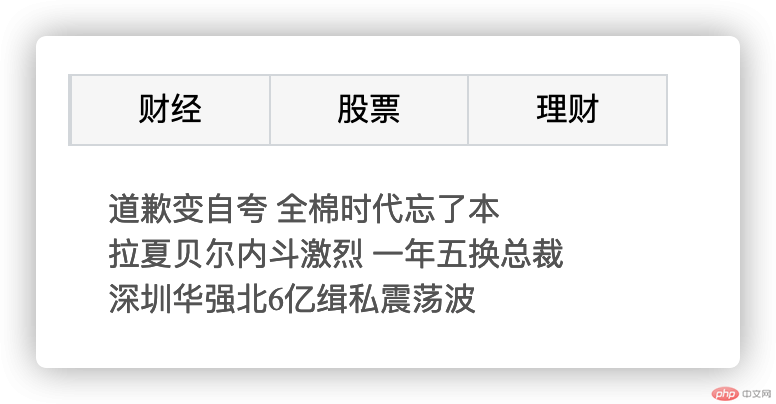
onmouseover: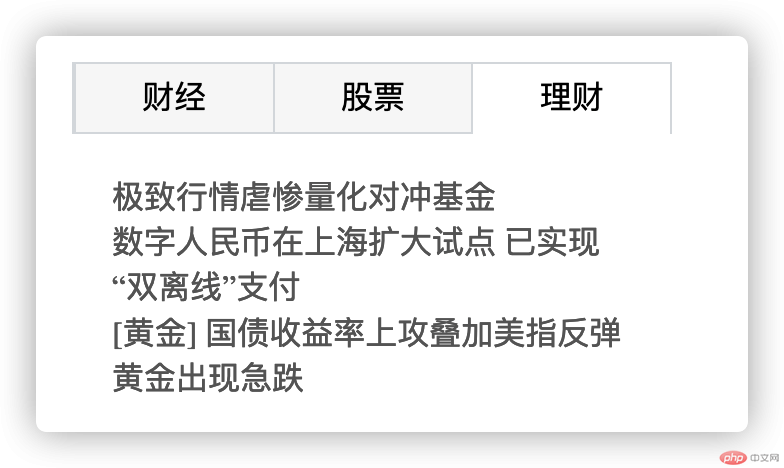
html部分:
<div class="container"><!-- 1. 图片组 --><nav class="imgs"><a href="#"><img src="banner/banner1.jpg" alt="" data-index="1" class="active"/></a><a href="#"><img src="banner/banner2.jpg" alt="" data-index="2" /></a><a href="#"><img src="banner/banner3.jpg" alt="" data-index="3" /></a><a href="#"><img src="banner/banner4.jpg" alt="" data-index="4" /></a></nav><!-- 2. 与图片组对应的按钮组(一个个独立的,数量与图片数量是相同的) --><nav class="btns"><!-- 这些小按钮应该是js根据图片数量动态来创建 --><!-- <a href="#" data-index="1" class="active"></a><a href="#" data-index="2"></a><a href="#" data-index="3"></a><a href="#" data-index="4"></a> --></nav><!-- 3. 翻页按钮(只有二个,分别在左右) --><nav class="skip"><!-- <: 实体符号 --><a href="#" class="prev"><</a><a href="#" class="next">></a></nav></div>
基本js功能:
//图片const imgs = document.querySelectorAll(".container > .imgs img");//按钮const btnList = document.querySelector(" .container > .btns");//小耳朵const skip = document.querySelector(".skip");//----------------------------生成小圆点-------------------------------------//生成和图片数量一致的小圆点:function antoCreateSpot(position,img){//使用文档片断:const frag = document.createDocumentFragment();for(let i=0;i<img.length;i++){const a = document.createElement("a");a.href="#";a.dataset.index = i+1;//data-index="i+1"if(i===0)a.classList.add("active");//为第一个添加activefrag.appendChild(a);}position.appendChild(frag);};antoCreateSpot(btnList,imgs);//调用函数并实现生成小圆点// 获取一下生成的小圆点的所有元素:const spot=document.querySelectorAll(".container > .btns > *");
创建公共函数:
//----------------------------公共函数区-------------------------------------//1.获取激活元素函数:function getActivedElement(elements){//contains():判断DOM元素的包含关系,返回布尔值let actived = [...elements].filter(img=>img.classList.contains("active"));return actived[0];//filter返回的是数组,所以要加[0]};//2.设置激活的元素:function setActiveElement(btnIndex){//同时遍历所有图片和按钮[imgs,spot].forEach(arr => {// 取消当前激活元素的状态:getActivedElement(arr).classList.remove("active");//根据当前用户点击的按钮的索引,重置应该激活的元素:arr.forEach(item =>{if(item.dataset.index === btnIndex){item.classList.add("active");}})});};
给小圆点添加事件:
spot.forEach(btn=>btn.addEventListener("click",ev=>setActiveElement(ev.target.dataset.index)));
让两侧的小耳机变活:
skip.addEventListener("click",skipImg);skip.children[1].addEventListener("click",skipImg);function skipImg(ev){// 获取当前被激活的图片:let currentImg = getActivedElement(imgs);//获取当前激活的图片包裹器的元素,因为图片包在a元素里面,所以要弄两次:let parentEle = currentImg.parentElement.parentElement;//获取当前激活元素的上一个兄弟节点:let preEle = currentImg.parentElement.previousElementSibling;//获取当前激活元素的下一个兄弟节点:let nextEle = currentImg.parentElement.nextElementSibling;//第一张图片:let firstImg = parentEle.firstElementChild.firstElementChild;//最后一张图片:let lastImg = parentEle.lastElementChild.lastElementChild;let activeImg = currentImg;//向前:if (ev.target.classList.contains("prev")){//向前图片使用完毕,自动到最后一张let activeImg=preEle !==null?preEle.firstElementChild:lastImg;setActiveElement(activeImg.dataset.index);//同步更新}//向后:if(ev.target.classList.contains("next")){//向后结束后自动到第一张:let activeImg=nextEle !==null?nextEle.firstElementChild:firstImg;setActiveElement(activeImg.dataset.index);}}
让轮播图自动动起来:
let sk = null;const clickEvent = new Event("click");const box = document.querySelector(".container");const autonext = document.querySelector(".skip .next");box.addEventListener("mouseover",stop);box.addEventListener("mouseout",start);setTimeout(function (){start()},1000);function start(){sk = setInterval(function (){autonext.dispatchEvent(clickEvent)},2000);}function stop(){clearInterval(sk);}